
Imagine this: you’re about to join a crucial meeting on Discord or dive into an epic gaming session with your friends, but you’re locked out because you’ve forgotten your password. It’s a situation that can disrupt your plans and create unnecessary stress. In our fast-paced digital world, where Discord serves as a vital communication hub for millions, losing access can feel like hitting a brick wall.
But don’t worry, regaining access to your account is simpler than you might think. Whether you’ve suddenly realized, “I forgot my Discord password,” or you’re helping a friend who’s locked out, this guide will walk you through the necessary steps to reset and change your Discord password effortlessly. Let’s dive into the process so you can get back to your conversations and activities without missing a beat.
What to Do If You Forgot a Discord Password?
Forgetting passwords is more common than you might think. According to recent statistics, about 78% of people forget their passwords at least once a year. With the sheer number of accounts we manage daily, it's no wonder that password recovery is a frequent issue. Fortunately, most applications, including Discord, have streamlined processes to help users regain access to their accounts quickly.
When you forget your Discord password, you’re not alone. It’s a routine problem that has a straightforward solution. Every major app provides a method for resetting forgotten passwords to ensure users can regain access without much hassle. Whether it’s email, social media, or your favorite communication tool like Discord, password recovery steps are built to be user-friendly and efficient.
In the following sections, we’ll guide you through the detailed steps to reset and change your Discord password, ensuring you can get back to your activities seamlessly. Stay tuned as we break down the process step-by-step.
5 Steps for Discord Password Reset
The algorithm for resetting a Discord password is almost the same for the desktop and mobile interfaces. Here are the detailed five steps to follow:
Step 1. Enter Your Email and Initiate the Reset Process.
Start by navigating to the Discord login page. You'll need to enter the email address associated with your Discord account. Once entered, click on the "Forgot your password?" button to receive a password reset link. This will direct you to a page where you can initiate the reset process for your Discord password.

Step 2. reCaptcha.
The desktop version of Discord uses reCAPTCHA to prevent spam form entries. You will be prompted to confirm that you are human by solving a simple task with images and identifying whether they match a theme or not.
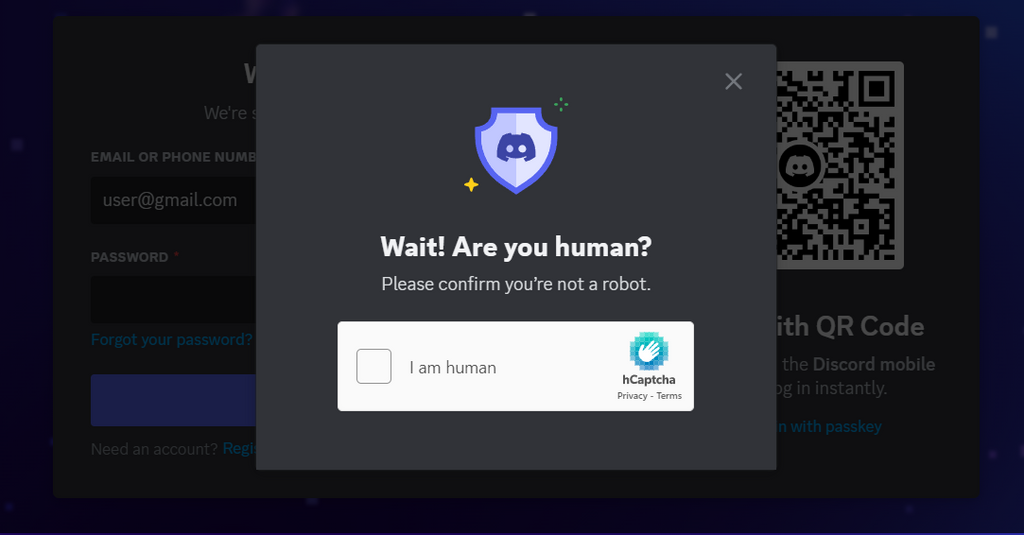
Step 3. Check Your Email.
Discord will send an email to the address you provided. Open your email inbox and look for the email from Discord. It should arrive within a few minutes. Be sure to check your spam or junk folder if you don’t see it right away.

Step 4. Follow the Reset Link
Open the email and click on the password reset link. This will take you to a secure page where you can create a new password. Make sure to choose a strong password that you haven’t used before.

Step 5. Set Your New Password.
Enter your new password, making sure it meets Discord's password requirements: at least 8 characters, including a mix of letters, numbers, and special characters. Once you've set your new password, click "Change Password," and return to the Discord login page. You should now have access to your account with the updated password.

Please Note: The Discord Support team cannot help you with a password reset. However, you can contact their support team through the contact form if you run into any other issues with your password.


